Google Chrome'daki Sekmeleri Mastering için Tam Kılavuz

Sekmeleri seversin, sekmeleri de severiz. Sekmeler, özel tarama ve yer imi senkronizasyonundan bu yana web tarayıcılarının başına gelebilecek en güzel şeydir, ancak ne kadar fazla sekme gurusu olduğunuzu?
Bugün Google Chrome'da sekmeli göz atmayı keşfetmek istiyoruz ve size bilmediğiniz birkaç püf noktası göstermek istiyoruz.
Sekmeleri Açma, İğne Etme ve Kapatma
Muhtemelen zaten temelleri biliyorsunuz. Chrome'da yeni bir sekme açmak için Yeni Sekme düğmesini tıklayın. Alternatif olarak, Windows'ta Ctrl + T klavye kısayolunu kullanabilirsiniz (veya Mac'te Command + T).

Bir sekmeyi kapatmak için her sekmedeki X işaretini tıklayın veya Windows'ta Ctrl + W tuşlarına basın (Mac'te Command + W).

Tamam, hepsi bu kadar basit, ama biraz daha ileri gidelim ve size başka neler yapabileceğinizi gösterelim..
Sekmeleri yeniden sıralamak istiyorsanız, gereksinimlerinize uyacak şekilde tıklayıp sürükleyebilirsiniz..

Benzer şekilde, bir sekmenin yeni bir pencerede açılmasını istiyorsanız, onu geçerli tarayıcı penceresinden dışarı sürükleyin ve masaüstünüzde başka bir yere bırakın.

Herhangi bir açık sekmeye sağ tıklayın ve kullanabileceğiniz seçenekleri kontrol edin.

Yeni Sekme, Yeniden Yükle ve Çoğalt seçenekleri oldukça açıktır.
Bir sekmeyi sabitlemek, tarayıcı oturumundan tarayıcı oturumuna devam eden küçük bir sekme olarak sola kayar anlamına gelir. Chrome'u kapatın, yeniden açın; sekmeyi açana veya kapatana kadar sekme sabitlenecektir. Bunlar, e-postanız gibi her zaman açık tuttuğunuz sekmeler için harikadır.

Bir sekmeyi susturmak, otomatik oynatılan video gibi gürültülü bir sekmeyi susturur. Sekmeyi kapatmak için kapat düğmesinin yanındaki küçük hoparlör simgesini de tıklayabilirsiniz..

Sekmeleri kapatmak kolaydır çünkü tartıştığımız gibi, çok fazla sekme açıksa ve her sekmeyi tek tek kapatmak istemiyorsanız, saklamak istediğiniz sekmeye sağ tıklayıp “Kapat” ı seçin. Sekmeler”.
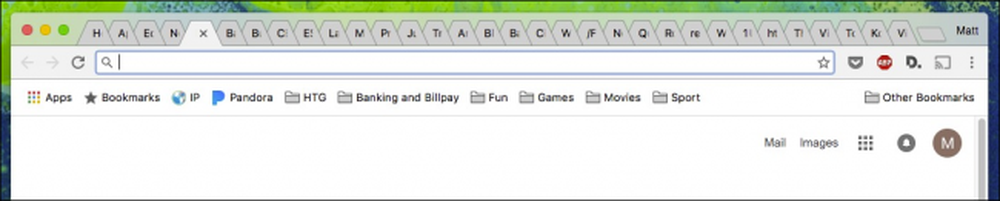 Çok fazla sayıda sekme açık olan bir Chrome oturumu, yalnızca bir veya iki dışında hepsini kapatmanın kolay bir yolu olsaydı ...
Çok fazla sayıda sekme açık olan bir Chrome oturumu, yalnızca bir veya iki dışında hepsini kapatmanın kolay bir yolu olsaydı ... Öte yandan, sekmelerinizin başında düzenlenmiş bazı önemli sekmeleriniz varsa ve her şeyi kapatmak istemiyorsanız, soldan açmak istediğiniz son sekmeyi sağ tıklayabilirsiniz, ve “Sağa Sekmeleri Kapat” ı seçin.
Sağ tıklama menüsündeki son iki seçenek, yanlışlıkla kapatmış olabileceğiniz sekmeleri yeniden açmanıza izin verir. Bunun için klavye kısayolu Windows'ta Ctrl + Shift + T ve Mac'te Command + Shift + T'dir. Öğren. Tarayıcınızdaki en kullanışlı klavye kısayollarından biridir..
Son olarak, bir grup yararlı sekme açıksa ve bunların hepsinin yer imlerine layık olduğunu düşünüyorsanız, “Tüm Sekmeleri Yer İşaretle” yi seçebilirsiniz..
Bilmeniz Gereken Sekme İle İlgili Klavye Kısayolları
Chrome, sekmelerde daha iyi gezinmek ve işlemek için çok sayıda klavye kısayolu (bazıları daha önce bahsettiğimiz) sahiptir. İşte kullanışlı bir liste:
- Yeni bir sekme aç
Windows: Ctrl + T
Mac: Komut + T - Son kapatılan sekmeyi yeniden aç
Windows: Ctrl + ÜstKrkt + T
Mac: Komut + ÜstKrkt + T - Bir sonraki açık sekmeye git
Windows: Ctrl + Tab veya Ctrl + PgDn
Mac: Command + Option + Sağ Ok - Önceki açık sekmeye taşı
Windows: Ctrl + ÜstKrkt + Tab veya Ctrl + PgUp
Mac: Komut + Seçenekler + Sol Ok - Belirli bir sekmeye taşı
Windows: Ctrl + 1 - Ctrl + 8
Mac: Komut + 1 - Komut + 8 - Son sekmeye taşı
Windows: Ctrl + 9
Mac: Komut + 9 - Ana sayfanızı geçerli sekmede açın
Yalnızca Windows: Alt + Home - Göz atma geçmişinizden önceki sayfayı açın
Windows: Alt + Sol Ok
Mac: Command + [veya Command + Sol Ok - Göz atma geçmişinizden bir sonraki sayfayı açın
Windows: Alt + Sağ Ok
Mac: Command +] veya Command + Sağ Ok - Geçerli sekmeyi kapat
Windows: Ctrl + W veya Ctrl + F4
Mac: Komut + K - Tüm açık sekmeleri ve Chrome'u kapat
Windows: Ctrl + ÜstKrkt + W
Mac: Komut + ÜstKrkt + W
Bu kısayolların Windows sürümlerinin de Linux üzerinde çalıştığını unutmayın..
Chrome'u Başlattığınızda Hangi Sekmelerin Görüneceğini Seçme
Varsa, hangi sekmelerin Chrome ile yeni bir oturum başlattığını belirleyebilirsiniz. Bu ayarlara erişmek için tarayıcı penceresinin sağ üst köşesindeki üç noktayı tıklayın ve ardından “Ayarlar” ı seçin..

Ayarlar bölümünde, "Başlangıçta" bölümüne göz atın

Üç seçeneğin var. Chrome, Yeni Sekme sayfasına her zaman yeni bir oturum açabilir, son oturumda bıraktığınız yerden devam edebilir (önceden açık olan tüm sekmeleriniz bıraktığınız gibi görünecektir) veya Chrome belirli bir sayfa kümesine açılabilir. (en sevdiğiniz haber kaynağı gibi).
Bu son rotaya gitmeyi seçerseniz, "Sayfaları ayarla" yı tıklayın; Chrome'un hangi sekmeleri açmasını istediğinizi seçmeniz istenecek.

İşleri kolaylaştırmak için, tüm sayfaları görünmelerini istediğiniz sırada açabilir ve başlangıç sayfalarınızı bu şekilde ayarlamak için yukarıdaki iletişim kutusundaki “Geçerli sayfaları kullan” düğmesini kullanabilirsiniz..
Eklentilerle Sekmelerinizden Daha Fazlasını Alın
Son olarak, uzantıları kullanarak Chrome sekmelerinin işlevini genişletebilirsiniz..

Yeni sekme sayfasını değiştirmek istemek, sekmeleri liste olarak görüntülemek veya kullanmadığınızda sekmeleri uykuya koymak gibi aklınıza gelebilecek belirli bir şey olabilir. Ya da belki sadece uzantılara göz atmak ve dışarıdakileri görmek istersiniz.
Aralarından seçim yapabileceğiniz onlarca faydalı uzantı var ve faydalı bir şey bulacağınızdan emin olabilirsiniz - belki de ihtiyacınız olmadığını bildiğiniz bir şey!
Sekmeler Chrome'da uzmanlaşmak için gerçekten kolaydır ve onlara göründüğünden çok daha fazlası var. Elbette, en az birkaç klavye kısayolunu ezberlemek faydalı olabilir, ancak sekme bağlam menüsünü kullanmak gerçekten işe yarayacaktır. Artık her sekmeyi elle sıkıca kapatmanız, Chrome'u her başlatışınızda aynı sayfaları yeniden açmanız veya bu müziğin nereden geldiğini merak etmeniz gerekmeyecek.




